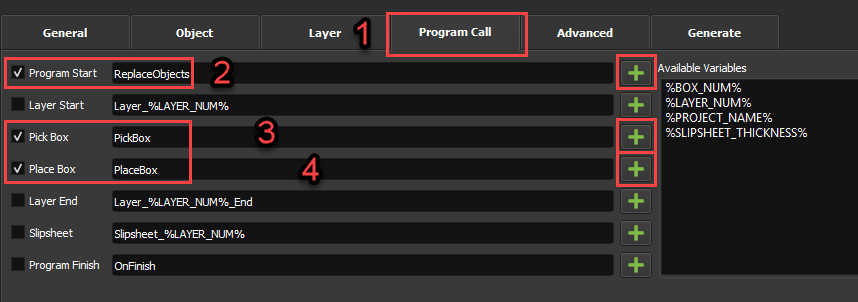Ebenendesign erstellen
Mit den Palettierungsebenen können Sie festlegen, wie Sie die Objekte auf den einzelnen Ebenen Ihrer Palette platzieren möchten, und Ihr bevorzugtes Layout genau definieren.
Folgen Sie diesen Schritten, um das Layout Ihrer Ebene zu erstellen:
1.Wechseln Sie auf die Registerkarte Ebene, um Ihr Ebenendesign zu erstellen.
2.Vergewissern Sie sich, dass das Raster Ihres Layouts Ihren Bedürfnissen entsprechend eingestellt ist. In diesem Fall werden wir 12 mm verwenden. Sie können auch den Wert unter "Objektabstand" ändern, um einen konstanten Abstand zwischen den Feldern zu erhalten; in unserem Fall verwenden wir 15 mm.
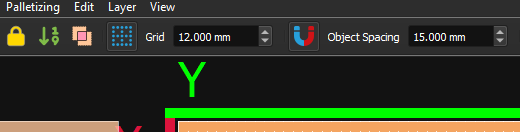
3.Wählen Sie links eine Box aus und ziehen Sie sie auf die Palette.
4.Wenn Sie die Box auf der 2D-Oberfläche bewegen, erscheint sie in der 3D-Umgebung. Wenn das Feld in der 3D-Umgebung rot wird, bedeutet dies, dass es sich außerhalb der Reichweite des Roboters befindet.
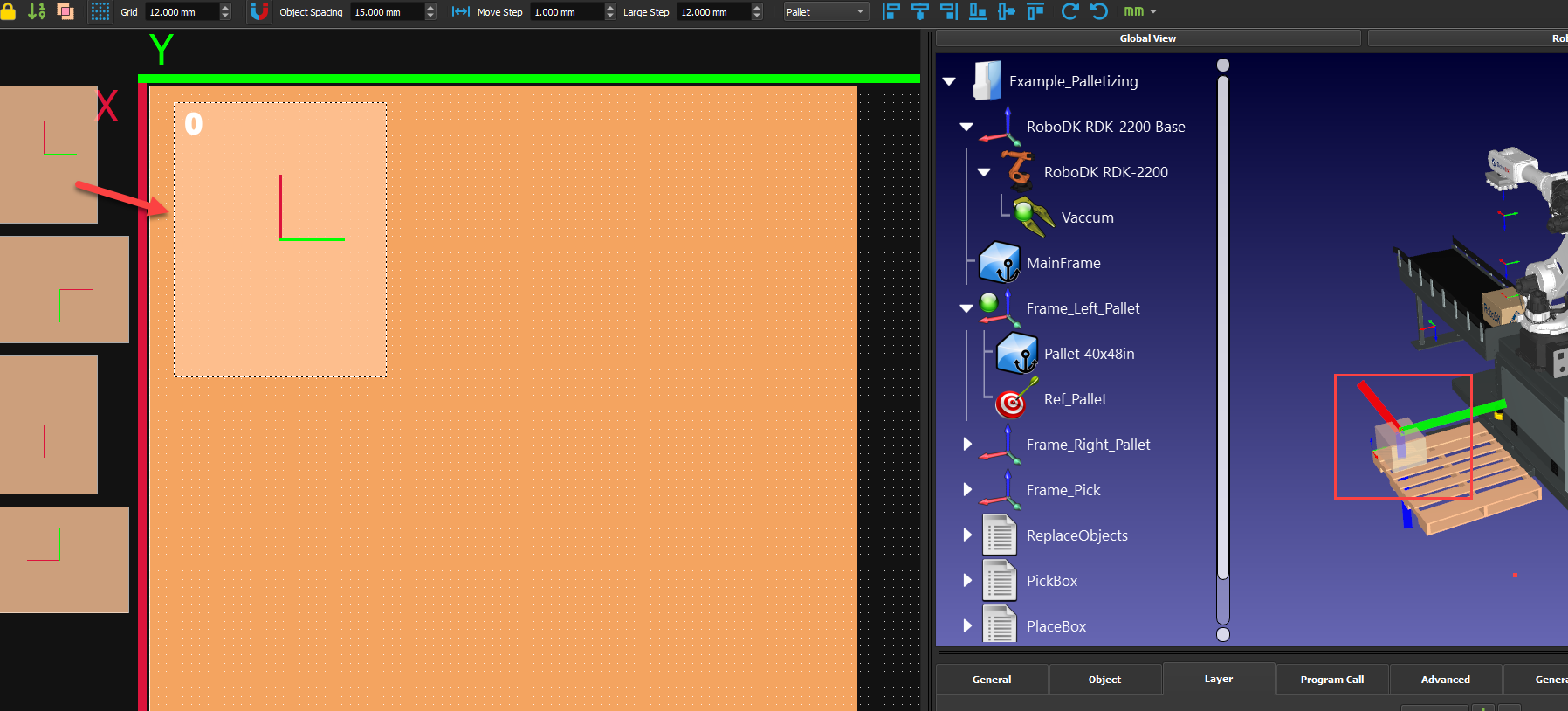
5.Erstellen Sie Ihr erstes Ebenenlayout. Die Nummer oben links in den Kästchen gibt die Reihenfolge an, in der die Kästchen platziert werden sollen. Sie können mit der rechten Maustaste auf die Felder klicken, um ihre Reihenfolge zu ändern. Sie können auch Linien hinzufügen, um eine benutzerdefinierte Annäherung oder einen Rückzug relativ zu Ihren Rahmen zu erreichen. Sie können die Werte in diesem Beispiel übernehmen, aber es ist nicht zwingend erforderlich. Spielen Sie mit ihnen, um zu sehen, wie sich das auf Ihr Programm auswirkt.
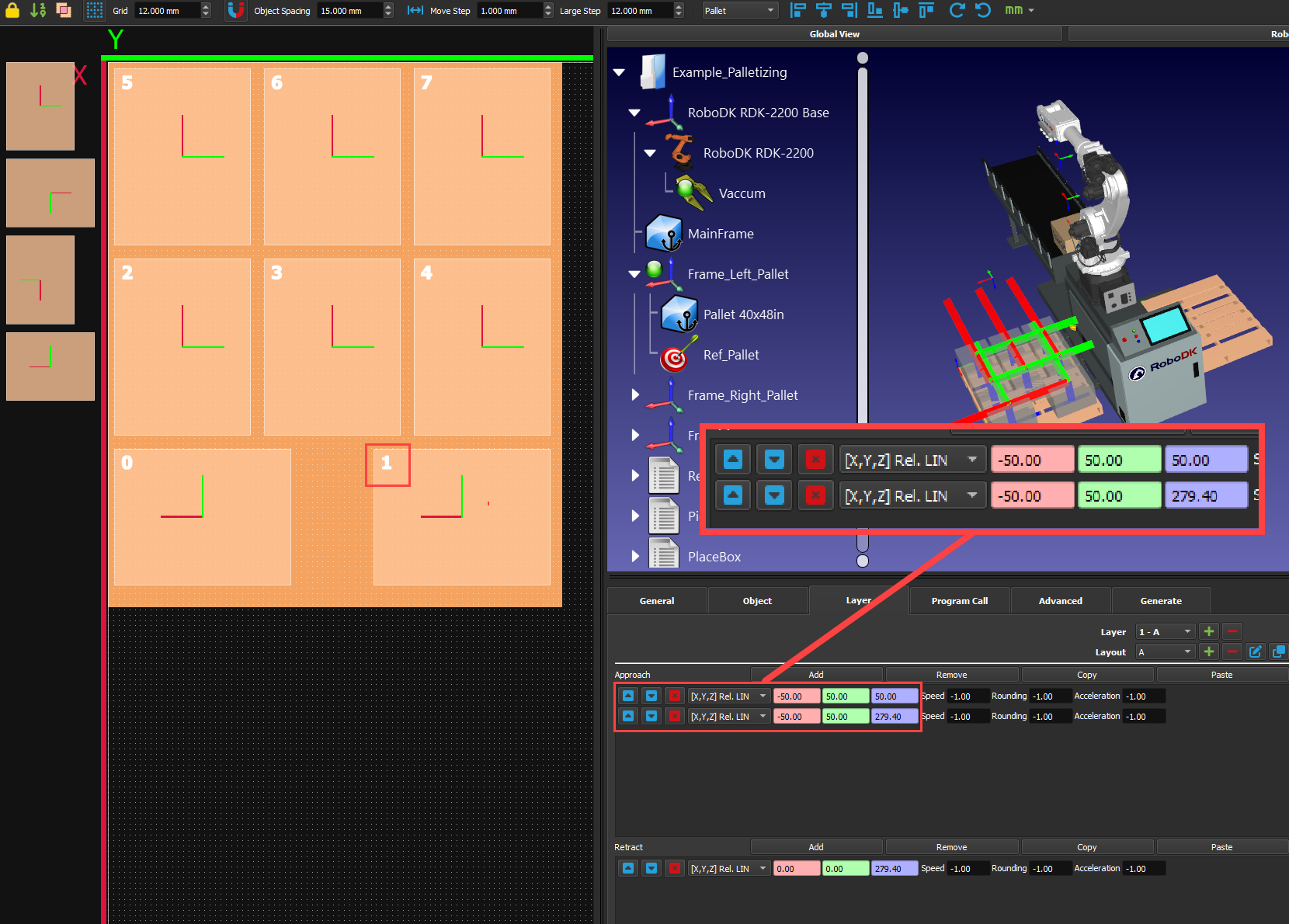
6.Mit den verschiedenen Ausrichtungsschaltflächen oben rechts können Sie Ihre Boxen ganz einfach neu ausrichten. Wählen Sie alle Ihre Boxen aus und klicken Sie auf die verschiedenen Optionen, bis Sie zufrieden sind. Sie können Ihre Boxen auch drehen, anstatt neue Boxen in der richtigen Ausrichtung zu erzeugen.
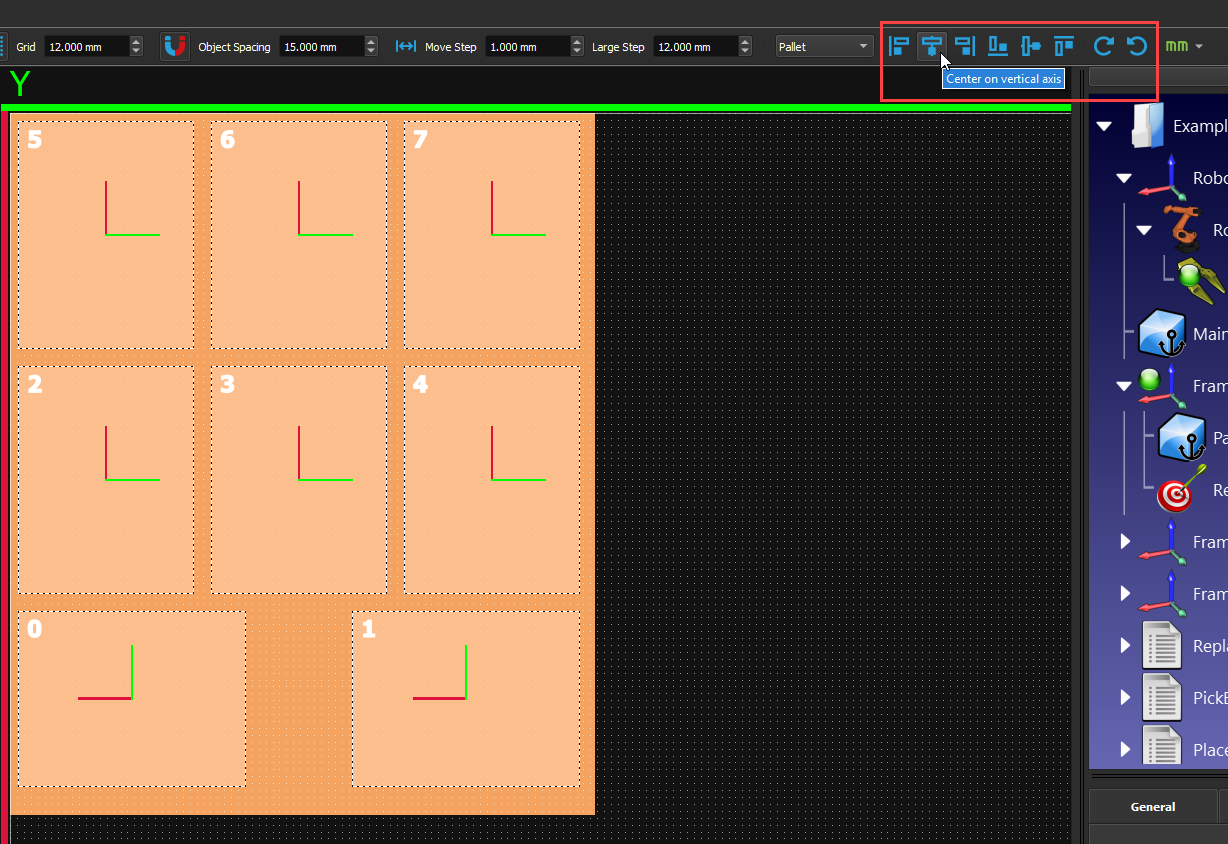
7.Fügen Sie dem Stapel eine neue Ebene hinzu, indem Sie auf die Schaltfläche "+ " neben "Ebene" klicken. Wenn Sie eine neue Ebene hinzufügen, wird das gleiche Muster wie bei der darunter liegenden Ebene kopiert.
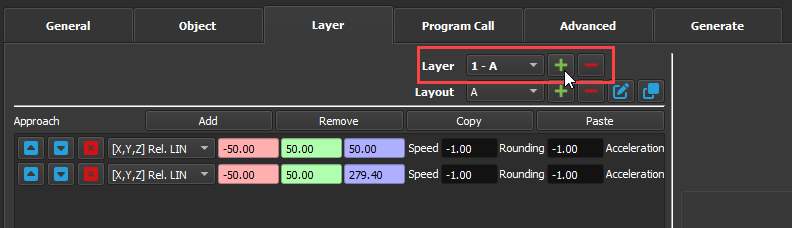
8.Sie können ein neues Layout (Muster) erstellen, indem Sie auf die Schaltfläche "+ " neben "Layout" klicken. Das vorherige Ebenen-Layout wird weiterhin ausgegraut angezeigt, damit Sie die neuen Boxen richtig darüber positionieren können.

9.Erstellen Sie Ihr alternatives Layout. Sie können die Position der Boxen fein abstimmen, indem Sie die STRG-Taste gedrückt halten und die Pfeiltasten Ihrer Tastatur verwenden. Sie können die Größe dieses Schrittes unter "Schritt verschieben" oben im Fenster ändern.
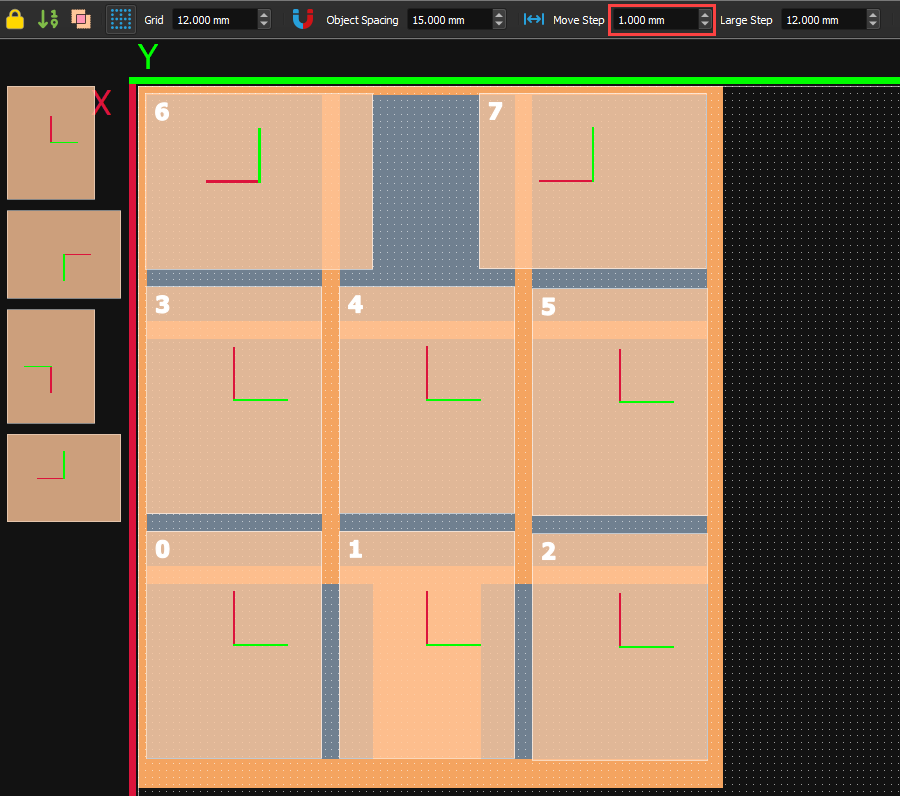
10.Sie können dann so viele Ebenen hinzufügen, wie Sie möchten, und zwischen den Ebenen wechseln. Achten Sie einfach auf die Farben der Kisten in der 3D-Ansicht, um sicherzustellen, dass sich die Kisten immer noch alle innerhalb der Reichweite des Roboters befinden.
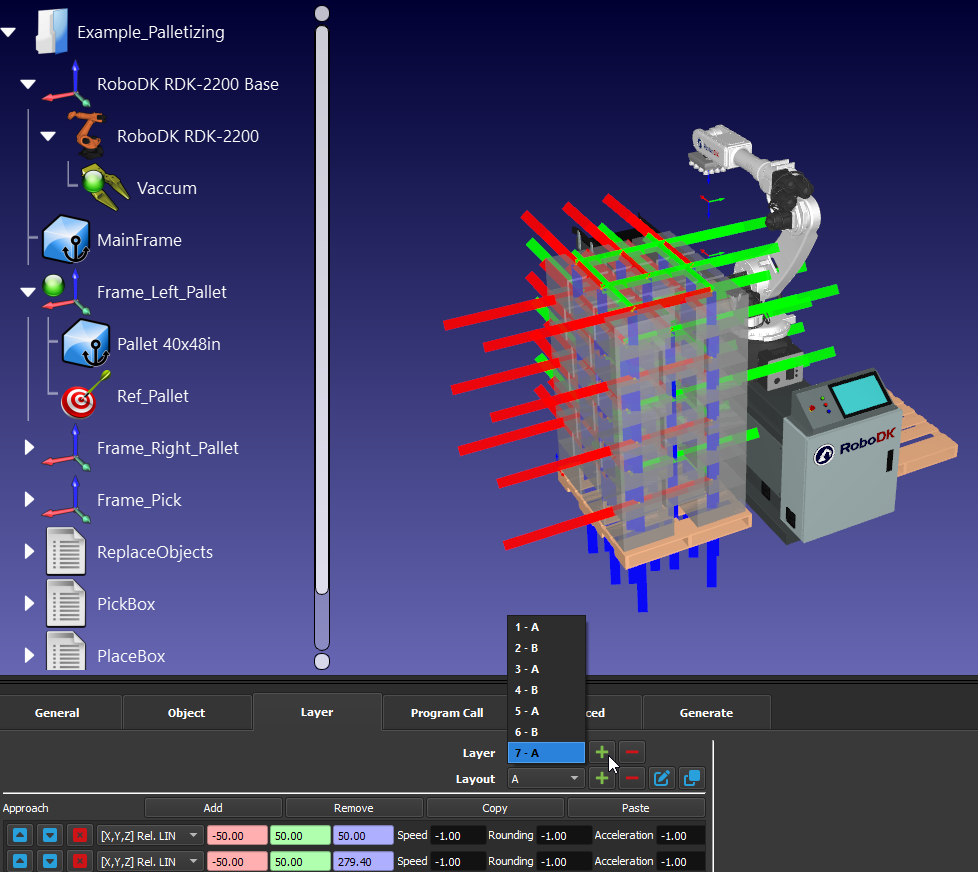
Hinweis: Die 3D-Benutzeroberfläche informiert Sie, wenn die Anflug- bzw. Ausfahrposition außer Reichweite ist, indem sie die Kästchen orange markiert.
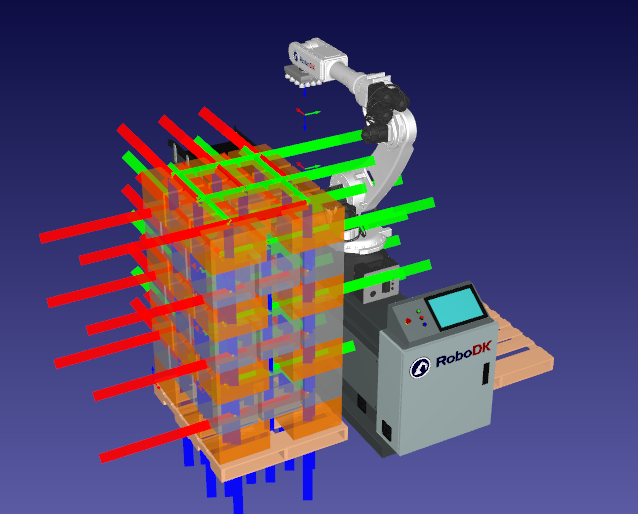
11.Auf der Registerkarte "Programmaufruf" können Sie Programme für verschiedene Ereignisse auswählen, indem Sie auf die Schaltfläche "+" klicken und dann das entsprechende Kästchen "ankreuzen". Sie müssen zum Beispiel mindestens ein "Pick Box"- und ein "Place Box"-Programm auswählen, sonst haben Sie kein funktionierendes Projekt. In diesem Beispiel werden wir auch ein Programm "Programmstart" verwenden, aber Sie könnten auch ein Programm "Nach Hause gehen" erstellen und es unter "Programmende" auswählen, damit der Roboter wieder nach Hause geht, sobald die Palette fertig ist.